
障穣のあるユーザーが PowerPoint プレゼンテーションにアクセスできるようにするには、スクリーン リーダーが読み取ることができる別の形式で保存します。 対象ユーザーは、個人のデバイスでプレゼンテーションを開いたり、点字リーダーに移植したりすることができます。
プレゼンテーションのWordバージョンを作成する
-
PowerPoint プレゼンテーションで、[ ファイル ] > [ エクスポート ] > [ 配布資料の作成 ] > [配布資料の作成] を選択します。
![[ファイル]、[エクスポート]、[配布資料の作成] を示す PowerPoint ユーザー インターフェイスのスクリーン クリップ。](https://support.content.office.net/ja-jp/media/8bf68537-e1f4-4d19-8379-4ab6c2ea65a5.png)
-
プレゼンテーション スライドを最初に表示し、次にプレゼンテーション ノートを表示するには、スライドの下にある [ノート] を選択します。
-
Word ドキュメントにスライド 画像を含める場合は、[ 貼り付け] を選択します。
-
Word ドキュメントを作成するには、[OK] を選択 します。
プレゼンテーションのWordバージョンにアクセスしやすくする
プレゼンテーションの配布資料をスクリーン リーダー ユーザーに対してより有益なものにするには、スライド タイトルを見出しとして追加し、各スライド画像に代替テキストを追加します。
スライドの見出しを追加する
スクリーン リーダーを使用するユーザー People、見出しを使用してドキュメント内を移動します。
-
Word バージョンで、各スライド番号の後にコロンを追加し、 PowerPoint プレゼンテーションから適切なタイトルをコピーして貼り付けます。
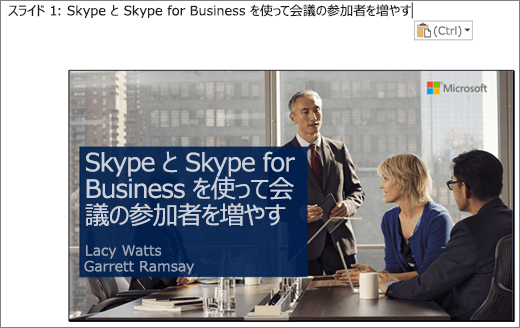
-
スライド タイトルを選んで、[ホーム]、[見出し 1] の順に選びます。
-
タイトルの追加が完了したら、プレゼンテーションのアウトラインをチェックします。 [表示]、[ナビゲーション] ウィンドウの順に選択します。 スクリーン リーダーまたは点字リーダーを使用するユーザーは、最初にナビゲーションを確認して、ドキュメントの概要を取得する場合があります。
スライド イメージに代替テキストを追加する
スライドは、プレゼンテーションの Word バージョンに画像として埋め込まれます。 スクリーン リーダーは画像内のテキストを読み取らないので、スライドテキストを繰り返しスライドコンテンツを記述する代替テキストを追加する必要があります。
-
スライド画像を右クリックし、[ 図 ] > [代替テキスト] を選択します。
-
スライドの画像だけでなく、スライドの内容を説明する代替テキストを入力します。 また、説明のスライド テキストを繰り返します。
ドキュメントのアクセシビリティを確認する
-
[校閲]、[アクセシビリティのチェック] の順に選びます。
![[校閲]、赤いボックスで囲まれた [アクセシビリティのテスト] を示す Word ユーザー インターフェイスのスクリーン クリップ。](https://support.content.office.net/ja-jp/media/a9313553-3f67-4fb7-bf1b-b7afbac9a6d7.png)
Word ドキュメントの アクセシビリティ チェックの規則 に従っている場合、検査結果にエラーは表示されません。
さらに詳しく
障碍のある方のためにアクセシビリティの高い PowerPoint プレゼンテーションを作成する










